كانت الإخطارات جزءًا من نظام التشغيل Windowsلفترة طويلة على الرغم من وصولها إلى Windows 8 ، لم تكن حتى في نفس الدوري مثل تلك الموجودة على OS X أو حتى على هواتفنا الذكية. يقوم Windows 10 بتحسينها بشكل أكبر بحيث يمكنك مراجعة جميع الإشعارات التي تلقيتها في لوحة منبثقة واحدة. يمكن إيقاف تشغيل الإشعارات أو كتمها على أساس كل تطبيق ، أو يمكنك كتم جميع الإشعارات لفترة زمنية محددة. الإخطارات التفاعلية. إذا قمت بحفظ ملف جديد ، أو قمت بتنزيل تطبيق ، فإن النقر فوق الإشعار الذي ينبهك إلى إكمال أي من هذه الإجراءات سيفتح الملف ، أو يقوم بتشغيل التطبيق لك. فيما يلي تشغيل سريع لكل ما يمكنك القيام به باستخدام مركز إعلام Windows 10 الجديد.
يمكن الوصول إلى مركز الإعلام من اثنينأماكن مختلفة؛ شريط السحر ، وشريط المهام. عند الوصول إليها من شريط Charms ، لا يفتح لوحة الإشعارات الكاملة. بدلاً من ذلك ، يتيح لك كتم الإشعارات لمدة ساعة أو 3 أو 8 ساعات فقط. للقيام بالشيء نفسه من أيقونة مركز الإشعارات في شريط المهام ، انقر بزر الماوس الأيمن فوقه ، وحدد إخفاء الإشعار واختر أحد خيارات كتم الصوت الثلاثة.

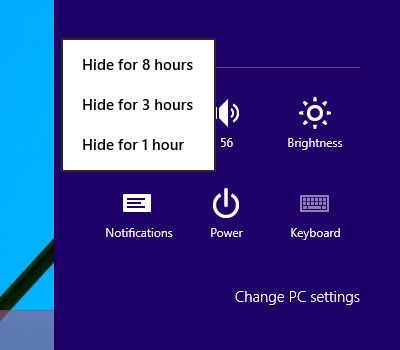
عندما يكون لديك إعلامات جديدة ، والإعلامتحصل أيقونة المركز في شريط المهام على علامة زرقاء وشارة النجمة الصغيرة. سيؤدي النقر فوق الرمز إلى فتح لوحة الإشعارات وأيضًا تجاهل هذا التمييز. عندما لا تكون هناك إعلامات جديدة ، فإن الأيقونة الموجودة على شريط المهام تبدو مستطيلًا بسيطًا.
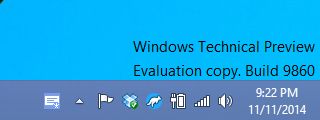
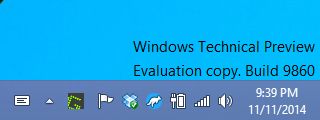
تسرد لوحة مركز الإشعاراتالإخطارات بالترتيب الزمني. بقدر ما يتعلق الأمر بالمعاينة الفنية لنظام التشغيل Windows 10 ، فإن النقر فوق هذه الإشعارات غالباً ما ينتج عنه خطأ في الخدمة غير قادر على تحديد موقع ملف. حرك مؤشر الماوس فوق إشعار وسيظهر زر إغلاق صغير في أعلى اليمين. انقر فوقه لإغلاق الإشعار. لمسح جميع الإشعارات ، انقر فوق الزر "مسح الكل" في الأعلى.
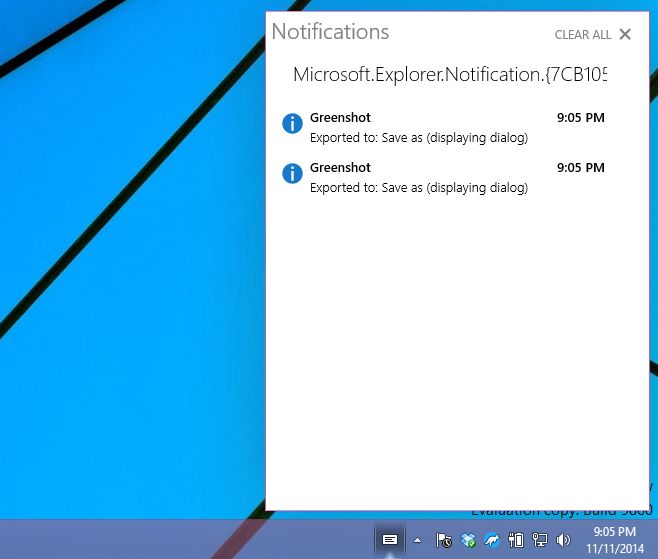
مركز الإخطار ، في أقدم يبني منيجب تمكين المعاينة الفنية يدويًا. باستخدام الإصدار 9860 ، يتم تمكينه افتراضيًا ويمكنك الوصول إليه من شريط المهام بسهولة. في الوقت الحالي ، فهي عربات التي تجرها الدواب والإخطارات ليست قابلة للتنفيذ. لا يمكنك الرد على الرسائل أو تلقي مكالمات Skype الواردة من إشعار. دعونا نأمل أن يكون الإصدار النهائي أكثر تلميعًا بشكل كبير مع خيارات كتم أفضل أفضل للتخصيص.













تعليقات